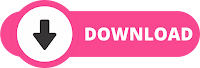Cara Cek Keyboard Laptop dengan Aplikasi Aqua Key Test
Keyboard laptop adalah komponen yang sangat penting karena banyak pengguna yang berinteraksi dengan laptop melalui keyboard. Keyboard membantu pengguna untuk mengontrol fungsi laptop dan mengetik.
Beberapa masalah yang dapat terjadi pada keyboard laptop termasuk tombol yang tidak berfungsi, tombol yang bergerak dengan susah payah, atau bahkan bunyi berisik. Dengan melakukan cek keyboard laptop, Anda dapat mengetahui masalah yang terjadi pada keyboard dan memperbaikinya.
Di artikel ini, saya akan memberi Anda panduan tentang cara cek keyboard laptop. Saya juga akan menjelaskan beberapa cara untuk memperbaiki masalah keyboard laptop. Semoga artikel ini bermanfaat dan bisa membantu Anda mengecek status keyboard laptop.
Cara Cek Keyboard Laptop dengan Menggunakan Device Manager
Cek Keyboard Laptop dengan Menggunakan Device Manager adalah salah satu cara yang efisien untuk memastikan bahwa keyboard laptop Anda berfungsi dengan benar.
Proses cek ini cukup sederhana, dan Anda dapat melakukannya dengan beberapa langkah mudah dari Device Manager.
Pertama-tama, Anda perlu membuka Device Manager. Anda dapat melakukannya dengan mengklik kanan pada Start Menu atau dengan mengetik perintah "Device Manager" ke kotak pencarian Windows.
Setelah Anda membuka Device Manager, Anda perlu menemukan Keyboard di daftar perangkat yang tersedia. Setelah Anda menemukannya, klik ganda pada Keyboard untuk membuka jendela properti.
Di jendela properti, Anda akan melihat detail tentang perangkat keyboard Anda. Anda dapat memeriksa statusnya untuk memastikan bahwa perangkat ini berfungsi dengan benar.
Jika Anda melihat bahwa statusnya adalah "This device is working properly", itu berarti bahwa keyboard Anda berfungsi dengan benar.
Anda juga dapat menggunakan fitur Troubleshooting yang tersedia di jendela properti. Fitur ini akan membantu Anda menemukan dan memperbaiki masalah yang mungkin terjadi pada keyboard Anda.
Jika setelah Anda menggunakan Troubleshooting masalah masih belum terselesaikan, Anda dapat mencoba menghubungkan keyboard ke komputer Anda melalui USB atau port lainnya untuk memastikannya berfungsi dengan benar.
Itulah cara mudah cek keyboard laptop menggunakan Device Manager. Dengan menggunakan proses ini, Anda dapat dengan cepat memastikan bahwa keyboard laptop Anda berfungsi dengan benar dan Anda dapat menggunakannya dengan lancar.
Cara Cek Keyboard Laptop dengan Menggunakan Aplikasi Keyboard Tester Aqua Key Test
Jika Anda ingin mengecek apakah keyboard laptop Anda berfungsi dengan benar, Anda dapat menggunakan perangkat lunak Keyboard Tester Aqua Key Test.
Aqua Key Test adalah software gratis yang memungkinkan Anda menguji fungsi dari semua tombol pada keyboard Anda, aplikasi ini gratis dan sangat mudah digunakan tanpa harus install.
Anda dapat mengunduh Aqua Key Test di internet dan menginstalnya pada laptop Anda. Setelah diinstal, Anda dapat membuka Aqua Key Test dan mulai menguji tombol-tombol pada keyboard Anda.
Download Aplikasi Aqua Key Test untuk mengecek keyboard laptop error disini geekhack Aqua Key Test
Seperti yang Anda lihat, Aqua Key Test adalah alat yang sangat berguna untuk mengecek apakah keyboard laptop Anda masih berfungsi dengan baik, silahkan lakukan pengujian dengan cara menekan tombol satu persatu pada keyboard.
Dengan menggunakan Aqua Key Test, Anda dapat dengan mudah memastikan bahwa semua tombol pada keyboard Anda berfungsi dengan benar. Jadi, Anda bisa gunakan Aqua Key Test untuk memastikan bahwa keyboard laptop Anda bekerja dengan baik.
Cara Lain untuk Cek Kondisi Keyboard Laptop
Jika sudah melakukan kedua cara di atas, namun masih juga tidak bisa memastikan permasalahan pada keyboard laptop, Anda bisa mencoba cara dibawah ini:
1. Pastikan laptop Anda dalam keadaan mati.
2. Lepaskan bagian belakang laptop Anda untuk mengakses keyboard.
3. Periksa koneksi kabel keyboard.
4. Sebarkan keyboard untuk memeriksa kondisi tombol-tombolnya.
5. Cek tombol-tombolnya untuk melihat apakah ada yang patah atau putus.
6. Periksa apakah ada jalur yang rusak atau putus di bawahnya.
7. Cobalah menekan tombol-tombolnya untuk memastikan bahwa mereka berfungsi dengan benar.
8. Jika ada tombol yang tidak berfungsi dengan benar, coba putar tombol itu untuk memastikan bahwa koneksinya aman.
9. Jika tombol itu tetap tidak berfungsi, mungkin Anda harus mengganti keyboard laptop Anda.
10. Setelah memeriksa kondisi keyboard, pasang bagian belakang laptop Anda kembali.
Tips dan Trik Cek Keyboard Laptop
1. Periksa Koneksi Keyboard
Pastikan koneksi keyboard laptop Anda aman dan kuat dengan cara cek soket keyboard laptopnya. Jika terdapat masalah koneksi, gunakanlah alat tertentu untuk memeriksa koneksi.
2. Perhatikan Respon
Ketika mengetik di keyboard laptop, pastikan bahwa setiap tombol merespon dengan cepat dan responsif. Jika ada respons yang lambat atau berat, hal itu dapat menjadi tanda bahwa keyboard laptop Anda tidak lagi bagus.
3. Ketuk Keypad pada Keyboard
Ketuk setiap tombol dari keyboard laptop Anda. Pastikan bahwa setiap tombol mempunyai bunyi yang khas dan responsif. Ini akan menunjukkan bahwa keyboard laptop Anda masih dalam kondisi baik.
4. Periksa Kualitas Bahan
Periksa bahan dari keypad laptop Anda. Pastikan bahwa keypad laptop Anda terbuat dari bahan yang berkualitas tinggi dan tahan lama. Ini akan memastikan bahwa keyboard laptop Anda masih bagus dan tahan lama.
5. Coba Memprogram
Jika laptop Anda memiliki fitur programmable, cobalah untuk memprogram keyboard Anda. Ini akan membantu Anda untuk mengetahui apakah keyboard laptop Anda masih bagus atau tidak.
6. Lihat Tingkat Kenyamanan
Ketika menggunakan keyboard laptop, pastikan bahwa Anda merasa nyaman. Jika Anda merasa tidak nyaman ketika mengetik di keyboard laptop Anda, berarti keyboard laptop Anda tidak lagi bagus.
7. Pertimbangkan Harga
Jika Anda ingin membeli keyboard laptop baru, pertimbangkan harga yang tepat. Belilah keyboard laptop yang berharga lebih mahal, karena keyboard dengan harga yang lebih mahal biasanya lebih berkualitas dan tahan lama.
Cara Mengatasi Masalah Keyboard Laptop yang Tidak Berfungsi
1. Periksa tombol dan bersihkan sisa makanan, minuman, dan debu yang menempel di keyboard. Pastikan bahwa tidak ada benda yang menghalangi tombol.
2. Cobalah untuk mematikan laptop Anda dan menunggu beberapa saat sebelum menyalakannya lagi.
3. Matikan laptop Anda dan cabut baterai. Tunggu 10 detik, lalu pasang kembali baterai dan nyalakan laptop.
4. Periksa jalur koneksi keyboard. Pastikan bahwa tidak ada yang terlepas atau bercabang. Jika ada, hubungkan kembali jalur.
5. Buka "Device Manager" dan periksa apakah ada masalah dengan keyboard dan driver. Jika Anda menemukan masalah, coba untuk memperbarui driver.
6. Buka "Control Panel" dan pergi ke "Pengaturan Keyboard". Pastikan bahwa semua fitur yang terkait dengan keyboard, seperti fungsi spesifik tombol, dinyalakan.
7. Jika semua cara di atas tidak berhasil, coba membuka laptop Anda dan mengganti keyboard.
Kesimpulan
Kesimpulan dari Cara Cek Keyboard Laptop dengan Aplikasi Aqua Key Test adalah bahwa proses memeriksa keyboard laptop dapat dilakukan dengan mudah dan cepat.
Anda dapat mengecek keyboard laptop dengan menggunakan program diagnostik, sistem informasi, dan perangkat lunak lainnya untuk menentukan apakah ada masalah dengan keyboard laptop.
Anda juga dapat mengecek koneksi papan ketik dan baterai untuk memastikan bahwa laptop Anda berfungsi dengan benar.
Aqua key test adalah software buat ngecek keyboard laptop atau komputer paling mudah digunakan.